Olá, pessoal! Nesta postagem, vamos explorar uma ferramenta poderosa do Excel: a formatação condicional com ícones. Esta funcionalidade permite destacar visualmente dados importantes em suas planilhas, tornando a análise mais fácil e eficiente. Aqui, vou compartilhar algumas dicas úteis para aplicar essa técnica em seus relatórios.
Sumário
Hora de adicionar alguns ícones bacanas!
Imagine que você tem uma tabela com os valores de uma loja e deseja identificar rapidamente os valores que estão acima da meta, definida em R$ 22.000. Para isso, podemos utilizar a formatação condicional com ícones. Selecionando o intervalo de valores desejado, vamos para a guia “Página Inicial” e clicamos em “Formatação Condicional”. Escolhemos então a opção “Conjunto de Ícones”.
Ao configurar a regra, podemos definir valores acima de R$ 22.000 para receberem destaque com um ícone verde, indicando que estão acima da meta. Valores entre R$ 18.000 e R$ 22.000 podem ser formatados com um ícone amarelo, enquanto valores abaixo de R$ 18.000 podem ser destacados com um ícone vermelho, sinalizando um desempenho abaixo do esperado. Certifique-se de ajustar o tipo de dados para número, já que estamos lidando com valores monetários.
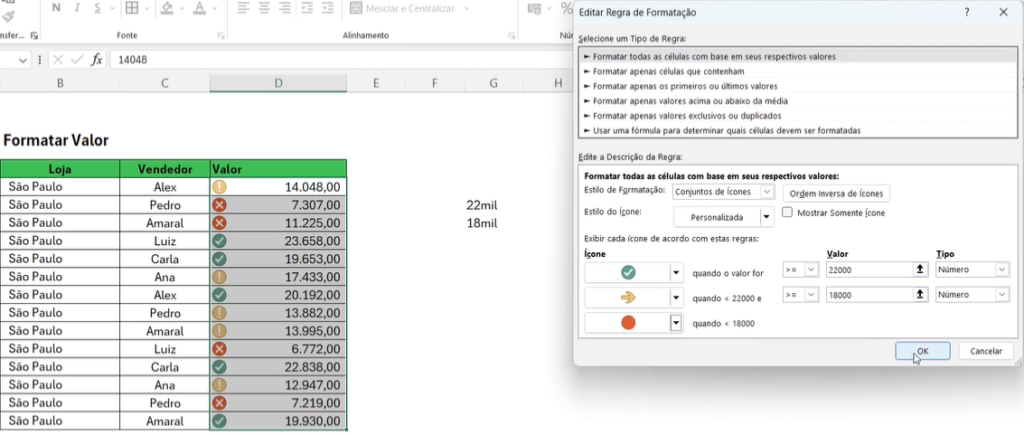
É possível personalizar ainda mais a formatação condicional, mesclando diferentes conjuntos de ícones para cada faixa de valor. Por exemplo, você pode optar por usar bandeiras vermelhas, amarelas e verdes para representar diferentes níveis de desempenho em suas porcentagens de vendas.
Outro exemplo comum é aplicar formatação condicional em porcentagens. Digamos que você queira destacar visualmente o desempenho das vendas em relação às metas. Configure uma regra para destacar porcentagens acima de 80% com uma bandeira verde, entre 50% e 80% com uma bandeira amarela e abaixo de 50% com uma bandeira vermelha.

Ao aplicar essas técnicas de formatação condicional, você torna seus relatórios mais intuitivos e fáceis de entender. A visualização rápida de informações cruciais ajuda na tomada de decisões e na identificação de áreas que necessitam de atenção especial. Esperamos que essas dicas sejam úteis para vocês!
Deixe as suas planilhas a nível profissional!
Portanto, se este conteúdo foi do seu interesse, sugerimos navegar pelo nosso curso completíssimo de Excel. Desenvolvido para cobrir desde conceitos básicos até técnicas avançadas, o curso oferece uma ferramenta valiosa para melhorar suas habilidades em planilhas. Dessa forma, aprofundar seu conhecimento no Excel é essencial para lidar com desafios mais complexos. Ficaríamos muito felizes em tê-lo(a) como parte dessa jornada de aprendizado! Até breve!
Você pode se interessar por estas publicações
MS Project: Será que é adequado para você?
Como converter taxa de juros no Excel
Use Planilhas Prontas – Planilhas Excel Profissionais
Gostaria de Ganhar mais tempo? Use Planilhas Prontas para acelerar seu trabalho! Veja algumas de nossas planilhas que fazem muito sucesso:
Dashboard de Finanças Pessoais
Planilhas Gratuitas para o seu Dia a Dia
Temos também uma gama de planilhas gratuitas para você baixar e utilizar o tempo que quiser, acelere o seu desenvolvimento com nossas planilhas grátis.
Ficha de Registro de Empregado
Planilha Orçamento de Marketing em Redes Sociais
Esta publicação Formatação condicional com ícones no Excel Foi vista primeiro no site Smart Planilhas